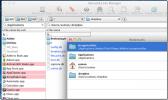Jak opravit stuck stažené v Mac App Store na MacOS
Software společnosti Apple není imunní vůči problémům. Nemusí být tak velká nebo tak častá jako uživatelé na jiných platformách, ale přesto existují. Pokud se pokoušíte aktualizovat nebo nainstalovat aplikace, ale aktualizace se odmítne spustit nebo jste uvízli v Mac App Store, zkuste následující opravy.

Zrušte a restartujte
Pokud jste stáhli stahování v Mac App Store nebo aktualizace, které se nespustí, zrušte je a zkuste je spustit znovu. To bude často stačit k vyřešení problému. Z jakéhokoli důvodu končí žádost o aktualizaci nebo aplikace v požadavku na smyčku, který vyprší. Aplikace obchodu ukazuje, že se načítá, když se ve skutečnosti nic neděje.
Odhlaste se a znovu se přihlaste
Obchod Mac App Store pracuje s vaším Apple ID. Abyste mohli stahovat další aplikace, musíte být přihlášeni do aplikace. Pokud stahování nebo aktualizace uvízly, zkuste se odhlásit a znovu přihlásit.
Chcete-li se odhlásit z obchodu s aplikacemi pro Mac, otevřete aplikaci a na panelu nabídek přejděte do obchodu. Vyberte možnost odhlášení. Po odhlášení je vhodné restartovat počítač Mac a poté se přihlásit zpět do obchodu Mac App Store.
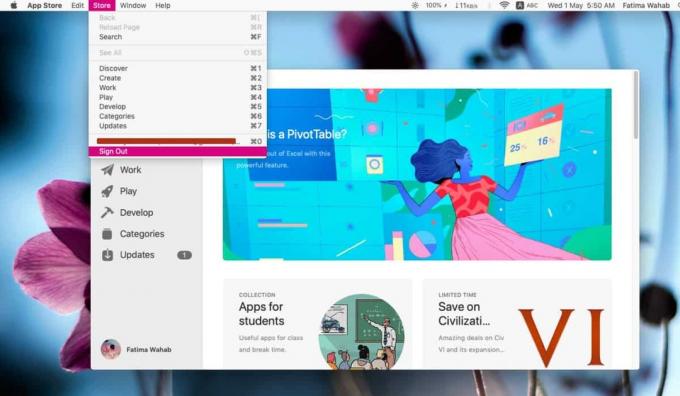
Zkontrolujte venkovský obchod
Pokud se pokusíte stáhnout aplikaci, která není k dispozici ve vašem venkovském obchodě, aplikace Mac App Store vám řekne, že ji nelze stáhnout. V případě, že se výzva neobjeví, zkontrolujte, zda jste pro svůj Apple ID ve správném venkovském obchodě. Budete si muset zobrazit informace o svém účtu a poté porovnat svou zemi se zemí, ve které je Mac App Store aktuálně.
Informace o účtu můžete zkontrolovat v Obchodě> Zobrazit informace o účtu.
Zkontrolujte připojení k internetu
Zkontrolujte, zda váš internet funguje a je stabilní. Je možné, že rychlost se mění nebo se připojení neustále přerušuje, zatímco se Mac App Store pokouší stáhnout aplikaci. V takovém případě bude stahování nebo aktualizace pomalé a vyvolávají dojem, že je zaseknutý.
Zkuste se připojit k jinému připojení k internetu a zjistit, zda stahování nebo aktualizace začíná. Pokud je váš domácí internet stabilní, ale stahování se stále nezačne, Vymažte mezipaměť DNS spuštěním následujícího příkazu v Terminálu.
sudo killall -HUP mDNSResponder
Navíc, když jste u toho, restartujte router.

Vymažte mezipaměť obchodu Mac App Store
Otevřete terminál a spusťte následující příkaz;
otevřít $ TMPDIR ../ C / com.apple.appstore /

Otevře se okno Finder. Zkopírujte obsah této složky na bezpečné místo a poté je odstraňte z původního umístění. Zavřete Mac App Store a znovu jej otevřete. Zkuste znovu stáhnout aplikace a měly by fungovat. Pokud jde o soubory, které jste zkopírovali, můžete je odstranit, pokud chcete. Vytvořili jsme zálohu v případě, že se něco pokazí. Ve skutečnosti je vůbec nepotřebujete.
Vyhledávání
Poslední Příspěvky
ClipMenu je kompletní správce schránky pro Mac OS X
Hledáte správce schránky pro Mac OS X, který může poskytnout okamži...
Moroshka je Multi-Tab Správce souborů pro Mac s podporou serveru Connect
Uživatelské rozhraní založené na záložkách nejen zvyšuje produktivi...
Přidá Windows 7 jako přizpůsobitelný živý náhled do
Chcete do doku systému Mac OS X přivést náhledy živých oken systému...